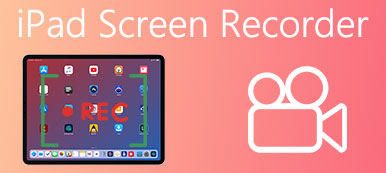Η εγγραφή βίντεο και ήχου στο iMovie είναι ένας βολικός και αποτελεσματικός τρόπος για να δημιουργήσετε μερικά εκπαιδευτικά βίντεο. Με αυτό το εργαλείο, μπορείτε να εγγράψετε βίντεο με ήχο, να επεξεργαστείτε φωτογραφίες και βίντεο, να προσθέσετε θέματα και τίτλους.
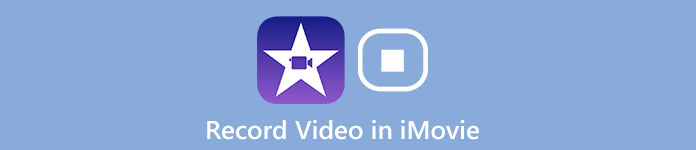
Μετά την επεξεργασία, μπορείτε να μοιραστείτε τα εκπαιδευτικά σας βίντεο με τους φίλους σας ή σε πλατφόρμες μέσων κοινωνικής δικτύωσης. Αλλά η εγγραφή βίντεο στο iMovie δεν είναι εύκολη. Πώς μπορούμε λοιπόν να κάνουμε εγγραφή βίντεο στο iMovie; Υπάρχει καλύτερος τρόπος για να ολοκληρώσετε τον στόχο; Απλώς διαβάστε αυτό το άρθρο για να λάβετε πιο λεπτομερείς πληροφορίες σχετικά πώς να γράφετε βίντεο στο iMovie.
- Μέρος 1: Πώς να κάνετε εγγραφή βίντεο στο iMovie
- Μέρος 2: Εναλλακτική μέθοδος iMovie για εγγραφή βίντεο
- Μέρος 3: Συχνές ερωτήσεις σχετικά με την εγγραφή βίντεο στο iMovie
Μέρος 1: Πώς να κάνετε εγγραφή βίντεο στο iMovie
Το iMovie σάς επιτρέπει να περιηγείστε σε βιβλιοθήκη βίντεο, να μοιράζεστε αγαπημένες στιγμές, να δημιουργείτε όμορφες ταινίες και να τις παρακολουθείτε σε όλες τις συσκευές σας στο iMovie Theater. Ως ένα από τα πιο δημοφιλή εργαλεία επεξεργασίας βίντεο, το iMovie διαθέτει πλούσια χαρακτηριστικά για να προσφέρει τη φήμη του.
Χαρακτηριστικά:
1. Το iMovie για Mac OS και το iMovie για iOS μπορούν να λειτουργήσουν μαζί. Σημαίνει ότι μπορείτε να ξεκινήσετε την εγγραφή ή την επεξεργασία βίντεο σε iPhone ή iPad και να επεξεργαστείτε περαιτέρω βίντεο στο Mac σας.
2. Σας επιτρέπουν να δημοσιεύετε βίντεο απευθείας στο Facebook, το Vimeo, το YouTube και πολλά άλλα με ένα κλικ στην επάνω δεξιά γωνία της διασύνδεσης.
3. Μόνο φιλικό προς το χρήστη iOS. Πρέπει να μεταβείτε σε iMovie για Windows επιλογές ως χρήστης των Windows. Και η πηγή εγγραφής στο iMovie περιορίζεται στην κάμερα web και παρατηρείται απαγορευμένη εσωτερική εγγραφή ήχου με ελάχιστο χώρο για πιο δημιουργικά έργα.
Πώς να εγγράφετε βίντεο στο iMovie με τη συσκευή iOS
Βήμα 1Εκτελέστε πρώτα το iMovie στο Mac σας. Στη συνέχεια επιλέξτε Δημιουργία νέου επιλογή και πατήστε on Ταινία κουμπί. Στο Μέσα έργου ενότητα στην αριστερή πλευρά του αναδυόμενου παραθύρου, ακολουθήστε το Η ταινία μου και κάντε κλικ στο κουμπί Εισαγωγή μέσων για να συνεχίσετε.
Για να χρησιμοποιήσετε την ενσωματωμένη λειτουργία κάμερας στο Mac σας, ανοίξτε το κάμερες επιλέξτε και κάντε κλικ στο παράθυρο ζωντανού βίντεο με κόκκινο χρώμα για να ξεκινήσει η εγγραφή. Εάν θέλετε μια εξωτερική κάμερα για εγγραφή βίντεο, απλώς συνδέστε την στον υπολογιστή Mac με ένα καλώδιο FireWire.
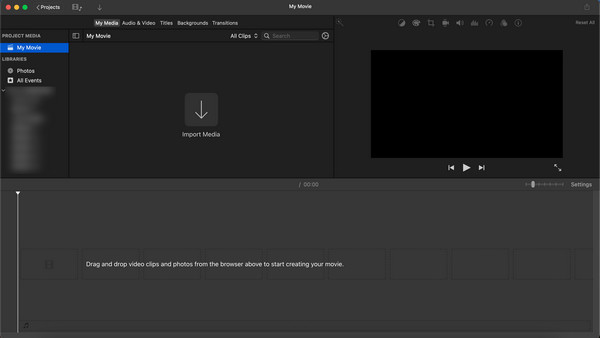
Βήμα 2Πριν ξεκινήσετε επίσημα την εγγραφή, αλλάξτε τις ρυθμίσεις για τον εγγεγραμμένο στόχο αφού εισέλθετε Κάμερα FaceTime HD ως την ενσωματωμένη επιλογή κάμερας. Μετακινήστε τη μπάρα σας στο Εισαγωγή σε και κάντε κλικ σε αυτό για να ξεδιπλώσετε τα διαθέσιμα συμβάντα. Μπορείτε να επιλέξετε μια υπάρχουσα εκδήλωση, ένα ανοιχτό έργο ή απλώς να δημιουργήσετε ένα νέο αν θέλετε.
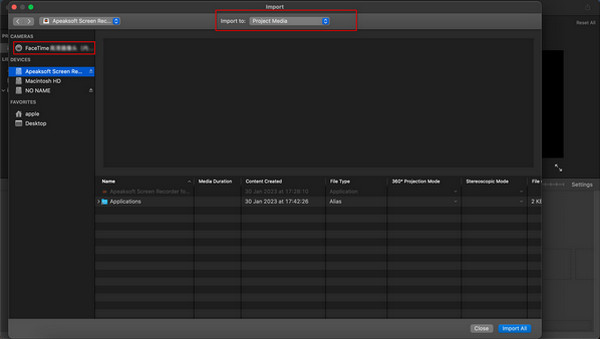
Βήμα 3Αφού κάνετε τις ρυθμίσεις, κάντε κλικ στο Ρεκόρ κουμπί ακριβώς κάτω από το βίντεο για να ξεκινήσει η εγγραφή. Κάντε κλικ ξανά για να ολοκληρώσετε τη διαδικασία εγγραφής. Μπορείτε να επαναλάβετε αυτό το βήμα με βάση τα βίντεο κλιπ που επιθυμείτε.
Με όλα έτοιμα, επιστρέψτε στην κύρια διεπαφή και κάντε κλικ στο κουμπί Κλείσιμο για να ολοκληρώσετε την εγγραφή βίντεο.
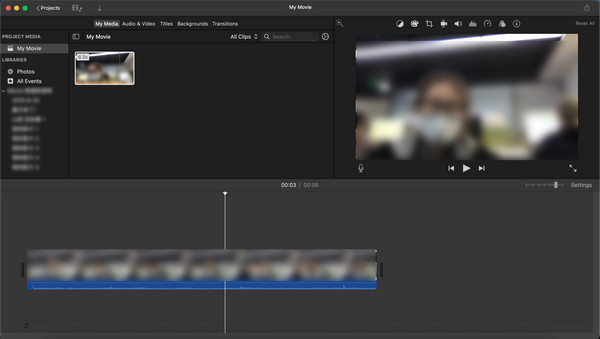
Για να λάβετε ένα βίντεο υψηλότερης ποιότητας, υπάρχουν ορισμένες συμβουλές που πρέπει να προσέξετε κατά την εγγραφή των βίντεό σας στο iMovie.
1. Ελέγξτε τον υπολογιστή σας για να βεβαιωθείτε ότι το λογισμικό μπορεί να εκτελέσει κανονικά.
2. Αν θέλετε βίντεο εγγραφής καλύτερης ποιότητας, καλύτερα να κλείσετε κάποιες εφαρμογές που δεν χρειάζεστε. Εάν αυτές οι περιττές εφαρμογές κάνουν κάποιο θόρυβο, δεν θα ακούσετε καθαρά τη φωνή από τα διαδικτυακά βίντεο.
3. Για να βελτιώσετε το εφέ βίντεο, μπορείτε να χρησιμοποιήσετε το iMovie και ως πρόγραμμα επεξεργασίας βίντεο και οθόνη εγγραφής για Mac. Μπορείτε να αλλάξετε την ταχύτητα των λήψεων δράσης για να έχετε καλύτερο αποτέλεσμα. Ή τοποθετήστε τους χαρακτήρες σας σε εξωτικές τοποθεσίες χρησιμοποιώντας εφέ πράσινης οθόνης.
Μέρος 2: Εναλλακτική μέθοδος iMovie για εγγραφή βίντεο
Αν και είναι πολύ βολικό να εγγράφετε και να επεξεργάζεστε βίντεο απευθείας στο iMovie, το iMovie εξακολουθεί να έχει ανυπέρβλητες ελλείψεις, όπως αυτό δεν μπορεί να ικανοποιήσει όλες τις απαιτήσεις. Η περιορισμένη επιλογή υπολογιστή, η περιοχή εγγραφής καθώς και η προσαρμοσμένη ρύθμιση θα αποτελέσουν εμπόδια για μια απολαυστική εμπειρία εγγραφής βίντεο.
Επομένως, χρειαζόμαστε άλλες εναλλακτικές λύσεις για να έχουμε καλύτερα βίντεο. Apeaksoft Εγγραφή οθόνης θα πρέπει να είναι η καλύτερη εναλλακτική λύση για το iMovie.
- Καταγράψτε όλες τις δραστηριότητες επί της οθόνης, κάντε μαθήματα βίντεο, βίντεο κάμερα λήψης, παιχνίδια ρεκόρ και περισσότερο σε υψηλή ποιότητα.
- Προσαρμόστε την περιοχή εγγραφής, κάντε τη ρύθμιση ήχου, προεπισκόπηση της εγγραφής βίντεο πριν αποθηκεύσετε τα βίντεό σας.
- Μπορείτε να σχολιάσετε την εγγραφή σας με ένα πλαίσιο κειμένου, βέλος, επισημάνετε και άλλα. Επομένως, δεν χρειάζεται να εγκαταστήσετε άλλο πρόγραμμα για να επεξεργαστείτε τα βίντεό σας.
- Κάντε την ρύθμιση που προτιμάτε εκ των προτέρων και μπορείτε να εγγράψετε βίντεο χρησιμοποιώντας αυτές τις ρυθμίσεις την επόμενη φορά.
- Εκτός από την εγγραφή βίντεο στο iMovie, λειτουργεί και ως α επιτραπέζιο ηχογράφηση. Σας δίνει τη δυνατότητα να ηχογραφείτε σχεδόν όλα τα είδη μουσικής, ραδιοφώνου ή συναντήσεων με λίγους περιορισμούς.
Πώς να εγγράψετε βίντεο με το Apeaksoft Screen Recorder
Βήμα 1Κατεβάστε και εγκαταστήστε αυτό το λογισμικό στο Mac σας. Εισαγω Εγγραφής βίντεο. Στη συνέχεια εισάγετε το Εγγραφής βίντεο τμήμα.
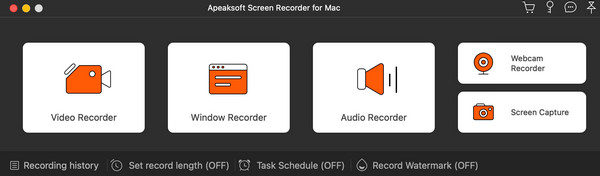
Βήμα 2Μεταβείτε στις ρυθμίσεις στην παρακάτω οθόνη. Μπορείτε να προσαρμόσετε την περιοχή εγγραφής, την κάμερα και τη ρύθμιση ήχου. Αναψε το Φωτογραφική μηχανή αν θέλετε να εγγραφείτε στο βίντεο, και το Ήχος συστήματος όταν θέλετε να καταγράψετε όλο τον ήχο από το Mac σας. Με την ανάγκη να καταγράψετε αυτό που πρόκειται να πείτε, μπορείτε να ενεργοποιήσετε το Μικρόφωνο. Μετά από αυτό, κάντε κλικ στο REC για να ξεκινήσει η εγγραφή.
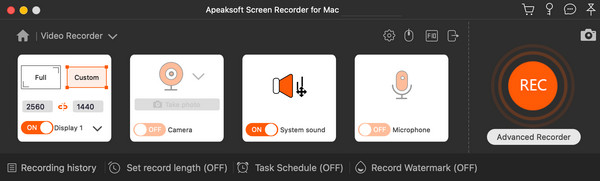
Βήμα 3Αφού καταγράψετε το ιδανικό μέρος, μπορείτε να κάνετε κλικ στο στάση κουμπί και, στη συνέχεια, κάντε προεπισκόπηση του εφέ βίντεο. Συνεχίστε με το Αποθήκευση κουμπί.
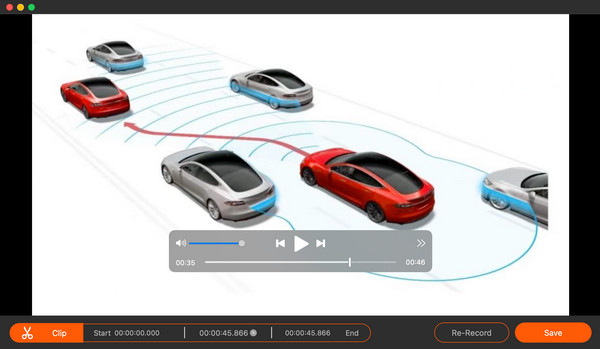
Βήμα 4Τώρα μπορείτε να δείτε τη λίστα εγγραφών στο παρακάτω παράθυρο. Εδώ μπορείτε να επιλέξετε να παίξετε το εγγεγραμμένο βίντεο, να μετονομάσετε το αρχείο και να αλλάξετε το φάκελο αρχείων για αποθήκευση ή να το μοιραστείτε σε άλλες πλατφόρμες.

Μέρος 3: Συχνές ερωτήσεις σχετικά με την εγγραφή βίντεο στο iMovie
Μπορώ να εγγράψω απευθείας στο iMovie με εξωτερική κάμερα;
Φοβάμαι πως όχι. Το iMovie υποστηρίζει μόνο την ενσωματωμένη κάμερα στις συσκευές σας και δεν προσφέρει σύνδεση με άλλες νέες κάμερες web ή συσκευές εγγραφής ήχου. Μπορεί να λειτουργήσει μόνο ως οθόνη ή μουσική συσκευή εγγραφής βίντεο γιατί καταγράφει μόνο την οθόνη και τον ήχο του συστήματος.
Πώς μπορώ να εγγράψω ένα βίντεο του εαυτού μου στο iMovie στο Mac μου;
Αφού εκκινήσετε αυτό το λογισμικό, βεβαιωθείτε ότι το έχετε ενεργοποιήσει FaceTime HD βίντεο επιλογή στην επιλογή κάμερας. Στη συνέχεια, μπορείτε να εγγράψετε τον εαυτό σας στο βίντεο στο Mac σας.
Πώς να προσθέσετε ένα εξωτερικό μικρόφωνο στο iMovie;
Πρέπει να συνδέσετε το μικρόφωνό σας για να συνδέσετε πρώτα το Mac σας. Στη συνέχεια, μπορείτε να ελέγξετε το Προτιμήσεις συστήματος> Ήχος> Είσοδος ότι η συσκευή σας έχει εντοπιστεί. Επιλέξτε το και εκτελέστε το iMovie και στη συνέχεια μπορείτε να το ενεργοποιήσετε μικρόφωνο κουμπί στην αριστερή λίστα της οθόνης.
Πώς να χρησιμοποιήσω το iMovie για εγγραφή ήχου και βίντεο στο Mac μου;
Προς την εγγραφή βίντεο και ήχου σε Mac, μπορείτε να εκκινήσετε το iMovie και Δημιουργία νέου και προετοιμαστείτε για εισαγωγή νέων μέσων. Στη συνέχεια ενεργοποιήστε το Κάμερα FaceTime HD όπως σας αρέσει και κάντε κλικ στο Ρεκόρ κουμπί. Αφού ολοκληρώσετε τη διαδικασία εγγραφής, μπορείτε να κάνετε κλικ στο κουμπί Συν για να προσθέσετε επιπλέον μια ηχητική σημείωση.
Συμπέρασμα
Αφού διαβάσετε αυτό το άρθρο, μπορείτε να μάθετε εγγραφή βίντεο στο iMovie κατευθείαν. Παρουσιάζουμε επίσης μια από τις καλύτερες και πιο επαγγελματικές εναλλακτικές λύσεις για την εγγραφή βίντεο στο iMovie. Apeaksoft Εγγραφή οθόνης είναι μια ολοκληρωμένη συσκευή εγγραφής οθόνης που σας δίνει τη δυνατότητα να εγγράψετε βίντεο και ήχους, να τραβήξετε στιγμιότυπα οθόνης, να επεξεργαστείτε βίντεο και πολλά άλλα. Όταν χρειάζεται να τραβήξετε μερικά εκπαιδευτικά βίντεο για το iMovie ή περισσότερα, μπορείτε να ακολουθήσετε τις παραπάνω λύσεις για να δοκιμάσετε. Εάν έχετε οποιεσδήποτε ερωτήσεις, μπορείτε να γράψετε στο σχόλιο ή να επικοινωνήσετε μαζί μας. Είναι χαρά μας να σας βοηθήσουμε να λύσετε το πρόβλημά σας.